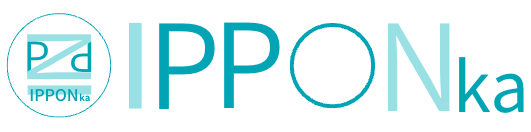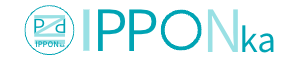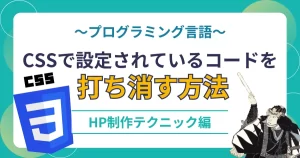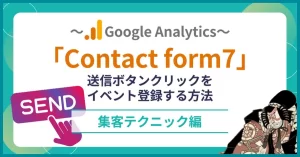GA4で電話ボタンクリックをイベント登録する方法

Googleアナリティクス4(GA4)では、イベントを登録することで、ユーザーの行動をより詳細に分析することができます。
電話ボタンをクリックしたイベントを登録することで、ユーザーがどの電話番号をクリックしたか、何度クリックしたかなどを分析することができます。
本記事では、GA4で電話ボタンクリックをイベント登録する方法について、初心者にもわかりやすく解説します。
Googleタグマネージャー(GTM)設定方法
まずはGoogleタグマネージャー(GTM)の設定から進めていきます。
タグの設定
- Googleタグマネージャー(GTM)を開く
- ワークスペースのタグを押し「新規」をクリック
- 名称をわかりやすくつける「例:GA4_calltap」
- タグの種類から「Googleアナリティクス:GA4イベント」を選択
- Googleアナリティクス(GA4)から「測定ID」を探し、入力
- イベント名「例:call_tap」を入力する
- イベントパラメータを選択し、新しい変数を選択し「例:event_calltap」を入力
- 次にトリガーの設定に移ります
トリガーの設定
- タグの下部にあるトリガーを押す
- 名称をわかりやすくつける「例:GA4_calltap」
- トリガーのタイプを「クリック-リンクのみ」にする
- トリガーの発生場所を「一部のリンククリック」を選択
- 条件を「ClickURL|含む|tel:0120-000-000」※番号は計測したい番号
タグの公開
- タグの「公開」をクリック
- 端的なバージョン名を入力「例:GA4のCVイベント設定」
- 詳しいバージョン名の説明を入力して、「公開」をクリック※あとで見返した際にわかるように
ポイント
1. 測定IDの正確な取得
Google Analytics(GA4)から取得した測定IDを正確に入力することが重要です。誤ったIDを入力するとイベントが正しく計測されません。
2. イベント名の適切な設定
イベント名は分かりやすく具体的に設定することが大切です。この例では「call_tap」が電話ボタンクリックを表す名前です。
3. トリガー条件の設定
トリガー条件は正確に設定することで、対象となる電話ボタンクリックのみを計測します。条件にはクリックされるリンクのURLが含まれます。
Googleアナリティクス(GA4)の設定
コンバージョンの設定方法
- 左下の管理を押します
- データの表示を押し、コンバージョンを押します
- 「新しいコンバージョンイベント」を押します
- 新しいイベント名をGoogleタグマネージャーで設定したイベント名を入力「例:call_tap」※タグの設定6参照
イベント発火とコンバージョン発火の確認
- まず設置したサイトで電話番号を自分でクリックしておく
- GA4に戻り左側の項目の「ホーム」を押す
- 右側のオブジェクトにある「リアルタイムを表示」を押す
- 下の方にある「イベント数」と「コンバージョン(イベント名)」を確認する
- イベント数とコンバージョンの数値が押したクリックの数反応していたら設定完了
まとめ
Googleタグマネージャーを使用してGA4で電話ボタンクリックを正確に計測する方法について詳しく説明しました。これらの手順に従うことで、正確なデータを取得し、ウェブサイトの改善に役立てることができます。初心者でも分かりやすいように、詳細な解説を心がけました。
作業の手順がわからない、WEB関連の課題をひとまとめに解決したいという方へ
動画制作・ホームページ制作・広告運用代行など、WEBの課題を一本化しませんか?
弊社サービス「IPPONka(一本化)」を是非ご利用ください。